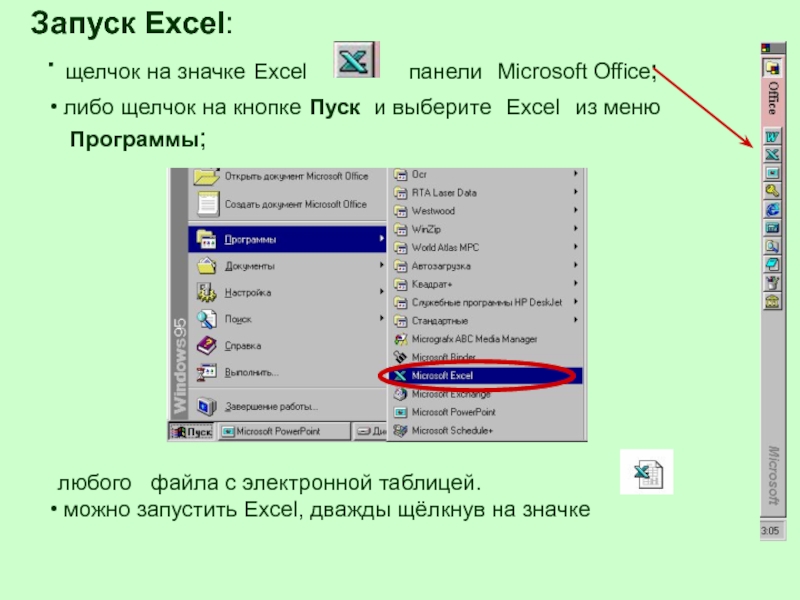- Главная
- Разное
- Образование
- Спорт
- Естествознание
- Природоведение
- Религиоведение
- Французский язык
- Черчение
- Английский язык
- Астрономия
- Алгебра
- Биология
- География
- Геометрия
- Детские презентации
- Информатика
- История
- Литература
- Математика
- Музыка
- МХК
- Немецкий язык
- ОБЖ
- Обществознание
- Окружающий мир
- Педагогика
- Русский язык
- Технология
- Физика
- Философия
- Химия
- Шаблоны, фоны, картинки для презентаций
- Экология
- Экономика
Презентация, доклад по информатике Табличный процессор
Содержание
- 1. Презентация по информатике Табличный процессор
- 2. Использование ExcelРасчетыСтруктурированные документыАнализ данныхТаблицы
- 3. Слайд 3
- 4. термины и понятия
- 5. Единая среда работыСтрока состоянияЛинейка просмотраРабочее полеСтрока заголовкаКнопки
- 6. Структура окна ExcelСтрока менюРабочее полеПанели инструментовСтрока заголовкаАктивная ячейкаСтрока формулПоле имён
- 7. Рабочий лист, ячейкаЗаголовки столбцовЗаголовки строкСтрока формулПоле имени (с адресом активной ячейки)
- 8. Перемещение по рабочим листам Щёлкнуть на ярлычке
- 9. ФормулыСумма = Цена * Количество③ Выделить ячейку D4② =⑤ Выделить ячейку E4 ④ *⑥ Подтвердить ввод ① Выделить ячейку F4
- 10. Ввод чиселЭкспоненциальная формаСпециальные символыЧисло не помещается в ячейкуРазделитель целой и дробной частей десятичного числа - запятая
- 11. В заключении:MS Excel – мощное, простое и
Использование ExcelРасчетыСтруктурированные документыАнализ данныхТаблицы
Слайд 4 термины и понятия
Документом, т.
е. объектом обработки Excel, является файл с произвольным именем и расширением xls
В терминах Excel такой файл называется рабочей книгой.
В рабочей книге размещается от 1 до 255 электронных таблиц, называемых рабочим листом
По умолчанию рабочая книга содержит 3 рабочих листа и имеет имя Книга1
Лист состоит из 65 536 строк и 256 столбцов
Строки нумеруются целыми числами, а столбцы – буквами латинского алфавита
На пересечении столбца и строки располагается основной структурный элемент таблицы – ячейка
В активную ячейку, в которой находится курсор, можно вводить текст или числа
Адрес ячейки составляются из обозначения столбца и номера строки, например: А1 С20
В терминах Excel такой файл называется рабочей книгой.
В рабочей книге размещается от 1 до 255 электронных таблиц, называемых рабочим листом
По умолчанию рабочая книга содержит 3 рабочих листа и имеет имя Книга1
Лист состоит из 65 536 строк и 256 столбцов
Строки нумеруются целыми числами, а столбцы – буквами латинского алфавита
На пересечении столбца и строки располагается основной структурный элемент таблицы – ячейка
В активную ячейку, в которой находится курсор, можно вводить текст или числа
Адрес ячейки составляются из обозначения столбца и номера строки, например: А1 С20
Слайд 5Единая среда работы
Строка состояния
Линейка просмотра
Рабочее поле
Строка заголовка
Кнопки управления окном
Системное
меню
Меню
программы
Панели инструментов
Окна
документов
Кнопки
переключения между документами
Слайд 6Структура окна Excel
Строка меню
Рабочее
поле
Панели инструментов
Строка заголовка
Активная
ячейка
Строка формул
Поле имён
Слайд 7Рабочий лист, ячейка
Заголовки столбцов
Заголовки строк
Строка формул
Поле имени (с адресом
активной ячейки)
Слайд 8Перемещение по рабочим листам
Щёлкнуть на ярлычке нужного листа, чтобы вывести его
на передний план
Использовать для перемещения полосы прокрутки справа и внизу рабочего листа
Использовать клавиши перемещения
Для перехода к конкретным местам использовать команду Перейти из меню Правка
Использовать кнопку Выделить в диалоговом окне Переход, чтобы найти конкретные элементы (записи, формулы)
Использовать для перемещения полосы прокрутки справа и внизу рабочего листа
Использовать клавиши перемещения
Для перехода к конкретным местам использовать команду Перейти из меню Правка
Использовать кнопку Выделить в диалоговом окне Переход, чтобы найти конкретные элементы (записи, формулы)
Слайд 9Формулы
Сумма = Цена * Количество
③ Выделить ячейку D4
② =
⑤ Выделить ячейку E4
④ *
⑥ Подтвердить ввод
① Выделить ячейку F4
Слайд 10Ввод чисел
Экспоненциальная форма
Специальные символы
Число не помещается в ячейку
Разделитель целой и дробной
частей десятичного числа - запятая
Слайд 11В заключении:
MS Excel – мощное, простое и эффективное приложение для создания
и обработки электронных таблиц
Используется везде, где требуется обрабатывать цифровые данные
Позволяет гибко маневрировать размещенным на странице материалом, быстро создавать документы со сложной структурой и взаимосвязанными данными (счета, заказы и т.п.)
Используется везде, где требуется обрабатывать цифровые данные
Позволяет гибко маневрировать размещенным на странице материалом, быстро создавать документы со сложной структурой и взаимосвязанными данными (счета, заказы и т.п.)